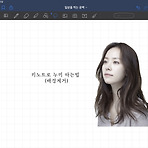 아이패드에서 키노트로 이미지 배경 제거하는 방법
아이패드에서 키노트로 이미지 배경 제거하는 방법
이미지에서 배경을 제거하는 방법이 여러가지가 존재하지만 아이패드에서 기본적으로 깔려 있는 키노트를 활용해보았다. 많이들 알고 있는 방법이지만 몰라서 활용 못했었던 과거의 나를 생각하며 작성해보려 한다. 보통 다이어리 꾸밀 때 누끼 딴다라고 많이 표현을 하는데, 알고 보니 일본말이어서 사용을 지양해야 겠다는 생각을 했다. 근데 실수로 대표 이미지에 누끼라고 써버렸다. 1. 우선적으로 배경을 제거하고 싶은 이미지를 준비한다. 아무래도 방법이 엄청 간단하기 때문에 배경이 복잡할 경우 완전히 제거하기 어렵다. 2. 이미지가 준비 됐으면 '키노트'를 실행하고, '+'를 눌러 새 슬라이드를 생성한다. 3. 슬라이드오버로 앨범을 띄우고 원하는 이미지를 길게 눌러서 슬라이드로 끌어온다. *슬라이드오버 (slide ov..
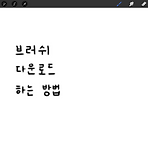 프로크리에이트 새로운 브러쉬 다운로드하는 방법
프로크리에이트 새로운 브러쉬 다운로드하는 방법
아이패드 유료 앱 상위권에 위치한 ‘프로크리에이트’는 디지털 드로잉을 하는 사람들이 많이 이용하고 있다. 앱 내에도 굉장히 다양한 종류의 브러쉬를 제공하고 있으며 기본 브러쉬만 이용하여도 그림을 그리는데 큰 불편함이 없다. 그러나 색다른 것 또는 내 취향의 브러쉬를 가져오고 싶다면 다음과 같은 방법으로 다운로드할 수 있다. 아래에 내가 활용한 과정을 나열했다. 1. 브러쉬 파일 (.brush)을 아이패드에 다운로드한다. 그림 그리는 유튜버가 공유해주는 브러쉬도 있고, 프로크리에이트 홈페이지(https://folio.procreate.art/discussions/10)에도 많은 사람들이 브러쉬를 공유해주고 있다 (경로: 홈>Discussion>resources). 2. 프로크리에이트에 캔버스를 생성하고, ..
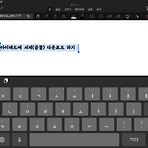 아이패드와 아이폰에 서체(글꼴) 다운로드 하는 방법
아이패드와 아이폰에 서체(글꼴) 다운로드 하는 방법
Ios13로 업데이트 되면서 아이패드 내에 서체를 추가하여 사용할 수 있게 되었다. 나는 영상을 편집하거나 다이어리에 활용하기 위해서 서체를 다운로드 하였다. 아래는 내가 서체를 다운로드 했던 방법을 정리해 보았다. ::사전에 필요한 것: 글꼴파일, 구글드라이브(편한 드라이브 사용), FontManager앱, DOCUMENTS앱(다른 파일앱도 가능할 것으로 예상):: 1. 원하는 글꼴들을 다운로드 한다 (확장자: ttf, otf, ttc 등). 나는 상업용 무료한글폰트를 모아놓은 사이트인 ‘눈누’ (noonnu.cc)에서 다운로드 하였으며, window10에서도 사용할 거라서 윈도우용을 주로 설치했다. *글꼴 이름을 한글로 하면 인식이 안된다는 썰이 있으므로 글꼴 이름을 영어로 저장한다. 2. 원하는 글..
